Pour migrer vos comptes de cloud NSX-V vers des comptes de cloud NSX-T et mapper des objets NSX-V existants dans VMware Aria Automation à de nouveaux objets NSX-T, utilisez les instructions du plan de migration à l'écran et la documentation connexe.
Avant de pouvoir créer votre plan de migration, vous devez effectuer les tâches décrites sur l'écran Démarrage. Reportez-vous à la section Démarrage de la migration de VMware Aria Automation NSX-V vers NSX-T.
Les écrans Plan de migration contiennent des étapes séquentielles que vous devez effectuer pour migrer correctement un compte de cloud NSX-V source et ses objets associés vers NSX-T dans VMware Aria Automation.
Chaque étape de la séquence numérotée des écrans du plan de migration nécessite l'achèvement réussi de l'écran de plan précédent. Le plan de migration progresse dans une séquence linéaire. Chaque écran numéroté représente une étape du processus.
Conditions préalables
- Administrateur de Automation Assembler
- Administrateur de l'assistant de migration VMware Aria Automation
Créer un nouveau plan
Sur l'écran du service de l'assistant de migration de VMware Aria Automation, cliquez sur pour démarrer votre nouveau plan de migration.
L'écran du plan de migration en 7 étapes s'affiche. Procédez de manière séquentielle à chaque étape du plan.
Étape 1. Comptes NSX : ajouter des comptes NSX source et cible
Entrez le nom de votre nouveau plan de migration de VMware Aria Automation NSX-V vers NSX-T et entrez le mappage 1:1 pour votre compte de cloud NSX-V source et son compte de cloud NSX-T cible.
- Entrez un nom de plan de migration. Vous pouvez éventuellement entrer une description de plan.
- Entrez le nom du compte de cloud VMware Aria Automation NSX-V Manager source existant.
Chaque compte de cloud NSX-V source nécessite un plan de migration distinct dans l'assistant de migration de VMware Aria Automation NSX-V vers NSX-T.
Le compte de cloud NSX-V source doit être associé à un compte de cloud vCenter 7.0 ou version ultérieure.
- Entrez le nom du compte de cloud VMware Aria Automation NSX Manager cible.
Il s'agit du compte de cloud NSX-T cible que vous avez créé lors de la phase préalable requise de la migration à l'aide des instructions de l'écran Démarrage.
Le compte de cloud NSX-T cible doit répondre aux conditions suivantes :- Le compte de cloud NSX-T cible doit être NSX Data Center version 3.1.1 ou ultérieure.
- Vous devez spécifier l'option Méthode d'API Policy lorsque vous créez le compte de cloud NSX-T. La méthode d'API Manager n'est pas prise en charge par l'utilitaire de migration pour un compte de cloud NSX-T cible.
- Le compte de cloud NSX-T cible ne doit pas être associé à un compte de cloud vCenter. Créez cette association ultérieurement dans le processus.
- Le compte de cloud NSX-T spécifié ne doit pas être utilisé par un déploiement VMware Aria Automation.
- Cliquez sur Suivant : évaluation pour passer à l'écran suivant du plan et poursuivre le processus de migration.
Étape 2. Évaluation : exécuter une évaluation de votre intégration de VMware Aria Automation actuelle avec NSX-V.
Déterminez la disponibilité pour la migration du compte de cloud NSX-V source et de ses objets associés vers NSX-T. Déterminez également la disponibilité du compte de cloud NSX-T cible pour recevoir les objets migrés.
- Cliquez sur Exécuter l'évaluation pour exécuter l'évaluation initiale.
- Si l'évaluation affiche une erreur, examinez les messages de sortie.
- En fonction des messages que vous recevez, ouvrez l'onglet Résumé et chaque onglet concerné pour vérifier la disponibilité.

Effectuez les corrections nécessaires, puis cliquez de nouveau sur Exécuter l'évaluation.
- Ouvrez chaque onglet pour examiner les objets prêts pour la migration.
Par exemple, ouvrez l'onglet Réseaux et examinez les objets réseau prêts pour la migration.
- Lorsque l'évaluation vous convient et que vous êtes prêt à continuer, cliquez sur Exporter.
Vous pouvez utiliser le fichier exporté pour vous aider lors de tests post-migration avant de retirer les comptes de cloud du mode de maintenance.
- Cliquez sur Suivant pour passer à l'écran suivant du plan et poursuivre le processus de migration.
Étape 3. Mode de maintenance : activer le mode de maintenance pour les comptes de cloud.
Placez les comptes de cloud que vous êtes sur le point de migrer en mode de maintenance. Lorsqu'un compte de cloud est en mode de maintenance, toutes les attributions, le provisionnement, les actions de Jour 2 et l'énumération planifiée sont arrêtés pour ce compte de cloud. Cela garantit qu'aucun déploiement VMware Aria Automation affecté ne peut être lancé, modifié ou en cours de fonctionnement lorsque son compte de cloud NSX-V affilié est en cours de migration vers NSX-T.
Lorsque le mode de maintenance empêche l'utilisation du compte de cloud, ainsi que tous les objets qui sont associés au compte de cloud, pendant le processus de migration, les administrateurs de VMware Aria Automation disposant du rôle service d'administrateur de migration obtiennent un accès aux tests.
- Cliquez sur Entrer en mode de maintenance.
- À l'invite, créez une sauvegarde de votre environnement VMware Aria Automation.
- Après avoir créé la sauvegarde requise, cliquez sur Les sauvegardes sont créées et je suis prêt à continuer, puis sur Suivant pour passer à l'écran suivant du plan et poursuivre le processus de migration.
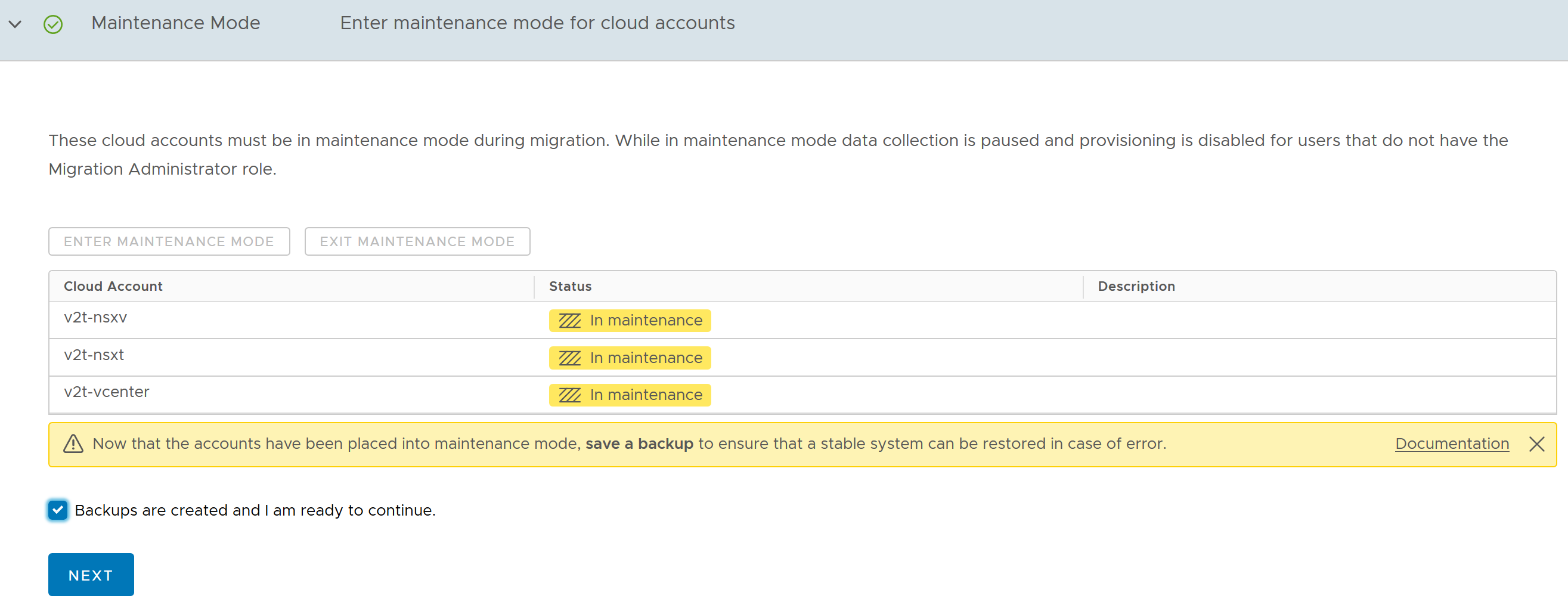
4. Migration NSX : transférer des fichiers vers et à partir de NSX Data Center Migration Coordinator (was NSX-T Data Center Migration Coordinator)
Générez un fichier de configuration de déploiement pour l'entrée dans le service NSX Data Center Migration Coordinator. Donnez ce fichier de configuration à l'administrateur de NSX pour son entrée dans NSX Data Center. Recevez et importez ensuite un fichier de sortie de mappage qui est généré par le service coordinateur de NSX Data Center et que vous obtenez de l'administrateur de NSX.
Cette procédure décrit les tâches qui sont effectuées par l'administrateur VMware Aria Automation dans VMware Aria Automation et les tâches qui sont effectuées par l'administrateur de NSX dans NSX. L'administrateur de VMware Aria Automation et celui de NSX peuvent être des personnes différentes ou une seule et même personne.
- En réponse à l'invite, créez le fichier de configuration de déploiement en cliquant sur Créer un fichier.
 Note : Si vous recevez des erreurs ou des avertissements concernant des objets qui ne sont pas prêts pour la migration, résolvez les problèmes conformément aux suggestions, puis cliquez sur Réévaluer. L'option Créer un fichier n'est pas réactivée tant que vous n'avez pas cliqué sur Réévaluer et que vous ne recevez pas d'autres erreurs ou avertissements.
Note : Si vous recevez des erreurs ou des avertissements concernant des objets qui ne sont pas prêts pour la migration, résolvez les problèmes conformément aux suggestions, puis cliquez sur Réévaluer. L'option Créer un fichier n'est pas réactivée tant que vous n'avez pas cliqué sur Réévaluer et que vous ne recevez pas d'autres erreurs ou avertissements. - Répondez aux invites pour enregistrer le fichier .json et consultez les instructions sur l'emplacement de destination du fichier.
- Après la génération du fichier de configuration du déploiement et lorsque vous y êtes invité, envoyez-le à l'administrateur de NSX pour qu'il l'importe dans le service NSX Data Center Migration Coordinator (was NSX-T Data Center Migration Coordinator).
L'administrateur de NSX importe le fichier dans le service NSX Data Center Migration Coordinator (was NSX-T Data Center Migration Coordinator), qui génère ensuite le fichier de mappage de sortie que vous devez renseigner à l'étape suivante sur cet écran du plan de migration. Pour plus d'informations sur le processus par lequel l'administrateur de NSX importe le fichier dans le service NSX Data Center Migration Coordinator (was NSX-T Data Center Migration Coordinator), reportez-vous à la section Importer la configuration de NSX Data Center for vSphere dans le Guide du coordinateur de migration de NSX-T Data Center de la documentation du produit VMware NSX.
Cette étape peut prendre un certain temps. Pendant cette période d'attente, vos comptes de cloud restent en mode de maintenance.
- Obtenez le fichier de mappage de sortie, qui est généré par NSX Data Center Migration Coordinator (was NSX-T Data Center Migration Coordinator), auprès de l'administrateur NSX.
NSX Data Center Migration Coordinator (was NSX-T Data Center Migration Coordinator) peut générer un fichier de mappage de sortie partiel ou complet. Le plan de migration nécessite un fichier de mappage de sortie complet. Pour gagner du temps et éviter toute confusion, confirmez auprès de l'administrateur de NSX qu'il vous donne le fichier de mappage de sortie complet, et non partiel.
- Cliquez sur Importer un fichier et importez le fichier de mappage de sortie NSX Data Center Migration Coordinator (was NSX-T Data Center Migration Coordinator) que vous a fourni l'administrateur de NSX.

Lorsque vous importez le fichier de mappage de sortie renseigné à partir de NSX Data Center Migration Coordinator (was NSX-T Data Center Migration Coordinator), le plan de migration l'utilise pour migrer les comptes de cloud et leurs objets associés dans VMware Aria Automation.
Si vous importez un fichier de mappage de sortie partiel, la tâche d'importation peut éventuellement échouer avec le message d'erreur suivant :
The output mapping file was downloaded before the NSX migration completed. Use the output mapping file downloaded after the migration process completed.Pour plus d'informations sur le contenu d'un fichier de mappage de sortie, reportez-vous à la section Présentation du fichier de mappage de sortie du Guide du coordinateur de migration NSX-T dans la documentation du produit VMware NSX.
- Une fois la tâche d'importation terminée, cliquez sur Suivant pour passer à l'écran suivant du plan et poursuivre le processus de migration.
5. Migration VMware Aria Automation : migrer des comptes de cloud sources vers des comptes de cloud cibles
Exécutez la migration pour mapper le compte de cloud NSX-V source et ses objets associés dans VMware Aria Automation au compte de cloud NSX-T cible.
Cette étape de la migration utilise les données du fichier de mappage de sortie de NSX Data Center Migration Coordinator (was NSX-T Data Center Migration Coordinator) (que vous avez importé sur l'écran précédent du plan de migration) pour migrer votre compte de cloud NSX-V vers NSX-T dans VMware Aria Automation.
- Cliquez sur Exécuter la migration pour migrer les comptes de cloud de NSX-V et leurs objets associés dans VMware Aria Automation vers des comptes de cloud et des objets NSX-T.
- Lorsque l'opération Exécuter la migration est terminée, un message récapitulatif s'affiche.
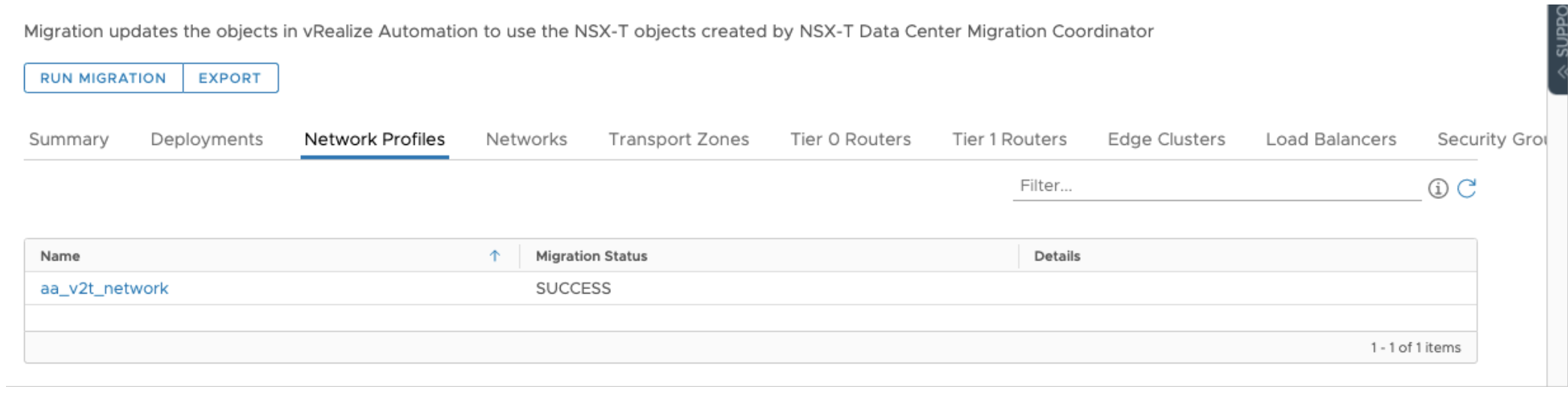
Si l'action Exécuter la migration échoue, examinez les messages de sortie sur l'écran Résumé et ouvrez chaque onglet concerné pour découvrir où des problèmes ont été détectés.
En fonction des problèmes que vous avez rencontrés pendant la migration, vous pouvez décider de poursuivre ou d'utiliser les sauvegardes de snapshot que vous avez créées précédemment pour ignorer la migration et restaurer vos comptes et objets de cloud à leur état antérieur à la migration. Si les objets ont été migrés dans NSX Data Center Migration Coordinator (was NSX-T Data Center Migration Coordinator), vous devrez également restaurer la migration réelle de NSX.
- Cliquez sur Exporter pour générer un fichier historique de la migration pour vous y référer ultérieurement.
- Cliquez sur Suivant pour passer à l'écran suivant du plan et poursuivre le processus de migration.
Étape 6. Phase de test : tester le système
Une fois la migration terminée, laissez vos comptes de cloud en mode de maintenance et exécutez des tests pour vérifier les résultats de la migration.
Les comptes de cloud et leurs objets associés sont toujours en mode de maintenance et ils ne sont pas exploitables. Cependant, les administrateurs de VMware Aria Automation qui ont le rôle Administrateur de l'assistant de migration peuvent accéder aux objets du compte de cloud pour les tests de post-migration. Les administrateurs de VMware Aria Automation disposant du rôle Administrateur d'assistant de migration peuvent effectuer des tests limités sur les comptes de cloud qui sont en mode de maintenance.
Idéalement, vous aurez créé un plan de test pour votre organisation, mais des suggestions générales de test sont fournies à l'écran et incluent les notions de base suivantes. Faites référence aux fichiers d'évaluation que vous avez exportés sur les écrans 2 et 5 du plan de migration dans le cadre de vos tests de post-migration.
- Examinez tous les avertissements générés lors de la migration.
- Testez le mappage de compte de cloud 1:1 que vous avez spécifié à l'étape 1 du plan.
- Testez un échantillon ou tous les modèles de cloud et déploiements concernés.
- Examinez les équilibrages de charge NSX mappés, les réseaux et les groupes de sécurité pour vérifier qu'ils sont configurés comme prévu.
- Provisionnez et détruisez des applications en déployant des modèles de cloud, et en confirmant que les applications se retrouvent sur le bon point de terminaison et qu'elles sont fonctionnelles.
- Surveillez les applications précédemment déployées pour vérifier qu'elles fonctionnent comme prévu.
Une fois le test de post-migration terminé, cliquez sur Suivant pour passer à l'écran suivant du plan et terminer le processus de migration.
Étape 7. Terminer : quitter le mode de maintenance et terminer
Une fois que vous avez terminé les tests post-migration, retirez les comptes de cloud du mode de maintenance et quittez le plan de migration de VMware Aria Automation NSX-V vers NSX-T.
- Sélectionnez les ressources VMware Aria Automation qui sont actuellement en mode de maintenance et supprimez leur marqueur de mode de maintenance. Répondez à toutes les invites.
- Pour terminer le processus de migration du compte de cloud et quitter le plan, cliquez sur Terminer.
Exécuter les tâches de nettoyage de post-migration dans vCenter
Après avoir quitté le plan de migration, vous devez effectuer certaines tâches de nettoyage post-migration dans les environnements vCenter associés. Reportez-vous à la section Exécution de tâches de post-migration et utilisation de ressources migrées dans VMware Aria Automation.